Омогућите глобалне контроле медија у Гоогле Цхроме-у
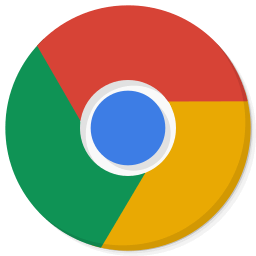
Како омогућити глобалне контроле медија у Гоогле Цхроме-у
Почевши од Гоогле Цхроме-а 77, сада можете да омогућите Глобалне контроле медија у стабилној грани прегледача. Раније је ова занимљива функција била ограничена на Цанари грану Цхроме-а. Хајде да видимо како да га активирамо.
Недавно је Гоогле почео да ради на функцији „Глобалне контроле медија“. Цхроме укључује експерименталну функцију која приказује искачући прозор сличан оном који се појављује када притиснете мултимедијалне тастере на тастатури.
Када је омогућена, ова функција додаје ново дугме на траку са алаткама претраживача. Кликом на то дугме отвара се прозор који наводи ваше тренутне медијске сесије (нпр. ИоуТубе видео снимци који се репродукују на картицама прегледача) заједно са дугмадима за репродукцију/паузу и премотавање уназад.
Ово вам омогућава да брзо приступите и контролишете медијски ток без преласка на његову картицу. Функција Глобалне контроле медија може се активирати помоћу заставице.
Гоогле Цхроме долази са низом корисних опција које су експерименталне. Не би требало да их користе редовни корисници, али ентузијасти и тестери могу лако да их укључе. Ове експерименталне функције могу значајно да побољшају корисничко искуство прегледача Цхроме омогућавањем додатних функција. Да бисте омогућили или онемогућили експерименталну функцију, можете користити скривене опције које се називају „заставице“.
Да бисте омогућили глобалне контроле медија у Гоогле Цхроме-у,
- Ажурирајте свој прегледач Гоогле Цхроме до верзије 77.
- Отворите Гоогле Цхроме и унесите следеће у траку за адресу:
цхроме://флагс/#глобал-медиа-цонтролс. - Изаберите Омогући са падајуће листе поред линије „Глобалне контроле медија“.
- Поново покрените претраживач када се то затражи.
Ти си готов! Сада отворите један или неколико ИоуТубе видео снимака. Видећете ново дугме 'репродукција' на траци са алаткама.
Кликните на то дугме да бисте приступили листи ваших медијских токова.
Да бисте је касније онемогућили, отворите страницу са заставицом и промените опцију са Омогућено назад на Уобичајено.
То је то.
Чланци од интереса:
- Омогућите тамни режим за било коју локацију у Гоогле Цхроме-у
- Омогућите контролу јачине звука и руковање медијским тастерима у Гоогле Цхроме-у
- Омогућите Реадер Моде Дистилл страницу у Гоогле Цхроме-у
- Уклоните појединачне предлоге за аутоматско довршавање у Гоогле Цхроме-у
- Укључите или искључите упит у омнибоксу у Гоогле Цхроме-у
- Промените позицију дугмета нове картице у Гоогле Цхроме-у
- Онемогућите нови заобљени кориснички интерфејс у Цхроме-у 69
- Омогућите изворну насловну траку у Гоогле Цхроме-у у оперативном систему Виндовс 10
- Омогућите режим Слика у слици у Гоогле Цхроме-у
- Омогућите освежавање дизајна материјала у Гоогле Цхроме-у
- Омогућите бирач емоџија у Гоогле Цхроме-у 68 и новијим
- Омогућите лење учитавање у Гоогле Цхроме-у
- Трајно искључите звук сајта у Гоогле Цхроме-у
- Прилагодите страницу нове картице у Гоогле Цхроме-у
- Онемогућите ознаку Није безбедно за ХТТП веб локације у Гоогле Цхроме-у
- Нека Гоогле Цхроме приказује ХТТП и ВВВ делове УРЛ-а
Захваљујући Лео.
